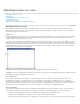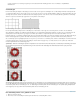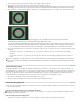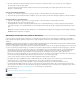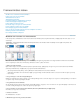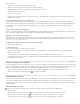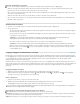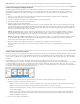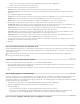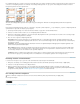Operation Manual
Naar boven
Naar boven
Ga als volgt te werk:
Schakel de zichtbaarheid van verschillende lagen in en uit.
Wijzig de positie van de objecten of lagen, zodat de laaginhoud beweegt.
Wijzig de dekking van de laag om de inhoud meer of minder te laten vervagen.
Wijzig de overvloeimodus van lagen.
Voeg een stijl toe aan lagen.
In Photoshop vindt u gereedschappen voor het behouden van de eigenschappen van een laag in alle frames. Zie Laageigenschappen in
animatieframes verenigen.
7. Voeg desgewenst meer frames toe en bewerk lagen.
Het aantal frames dat u kunt maken, wordt slechts beperkt door de hoeveelheid geheugen die op uw systeem voor Photoshop beschikbaar is.
Met de opdracht Tussenvoegen kunt u in het deelvenster tussen twee bestaande frames nieuwe frames maken met voorlopige wijzigingen. Dit is
een snelle manier om een object op het scherm te verplaatsen of om een object meer of minder te laten vervagen. Zie Frames maken met
Tussenvoegen.
8. Stel de framevertraging en de lusopties in.
U kunt een vertraging toewijzen aan elk frame en herhaling instellen, zodat de animatie eenmaal, een bepaald aantal malen of voordurend wordt
uitgevoerd. Zie Een vertraging opgeven in frameanimaties en Herhaling instellen in frameanimaties.
9. Bekijk een voorvertoning van de animatie.
Gebruik de knoppen in het deelvenster Animatie (Photoshop Extended CS5) of Tijdlijn (CS6) om de animatie af te spelen terwijl u deze maakt.
Geef daarna met de opdracht Opslaan voor web en apparaten een voorvertoning weer van de animatie in uw webbrowser. Zie Geoptimaliseerde
afbeeldingen voorvertonen in een webbrowser.
10. Optimaliseer de animatie zodat deze goed kan worden gedownload.
Zie Animatieframes optimaliseren.
11. Sla de animatie op.
U kunt uw frameanimatie op verschillende manieren opslaan:
U kunt de animatie opslaan als een geanimeerde GIF met de opdracht Opslaan voor web en apparaten (Photoshop Extended CS5) of
Opslaan voor web (CS6).
U kunt de animatie ook opslaan in de Photoshop-indeling (PSD), zodat u de animatie later verder kunt bewerken.
U kunt uw frameanimatie opslaan als een reeks afbeeldingen, als een QuickTime-film of als aparte bestanden. Zie ook Videobestanden of
afbeeldingsreeksen exporteren.
Frames toevoegen aan een animatie
De eerste stap bij het maken van een animatie is het toevoegen van frames. Wanneer u een afbeelding hebt geopend, wordt de afbeelding in het
deelvenster Animatie (Photoshop Extended CS5) of Tijdlijn (CS6) als eerste frame in een nieuwe animatie weergegeven. Elk frame dat u toevoegt,
begint als een duplicaat van het vorige frame. U kunt vervolgens wijzigingen aanbrengen aan het frame in het deelvenster Lagen.
1. Zorg ervoor dat het deelvenster Animatie (Photoshop Extended CS5) of Tijdlijn (CS6) is geopend in de frameanimatiemodus.
2. Klik op de knop Dupliceert geselecteerde frames
in het deelvenster Animatie.
Animatieframes selecteren
Voordat u met een frame kunt werken, moet u het als huidig frame selecteren. De inhoud van het huidige frame verschijnt in het documentvenster.
In het deelvenster Animatie (Photoshop Extended CS5) of Tijdlijn (CS6) wordt het huidige frame aangegeven door een smalle rand (binnen de
schaduwmarkering van de selectie) rond de miniatuur van het frame. Geselecteerde frames worden aangegeven met een schaduwmarkering rond
de frameminiaturen.
Eén animatieframe selecteren
Voer een van de volgende handelingen uit in het deelvenster Animatie (Photoshop Extended CS5) of Tijdlijn (CS6):
Klik op een frame.
Klik op de knop Selecteert het volgende frame om het volgende frame in de reeks als het huidige frame te selecteren.
Klik op de knop Selecteert het vorige frame om het vorige frame in de reeks als het huidige frame te selecteren.
Klik op de knop Selecteert het eerste frame om het eerste frame in de reeks als het huidige frame te selecteren.